Lync’ın varsayılan seçenekleri, birlikte çalıştığınız kişilerle katılımcı sayısı az ve gündelik toplantılar yapmak için uygundur. 10-15 kişiden fazlasını davet ediyorsanız, toplantı izinlerini denetlemek istiyorsanız veya diğer şirketlerden davet ettikleriniz varsa seçeneklerin değiştirilmesi iyi bir fikirdir.
Outlook kullanıyorsanız Outlook Takviminizde Yeni Lync Toplantısı'na tıklayarak, şeritteki Toplantı Seçenekleri'ne tıklayarak ve kullanmak istediğiniz seçenekleri belirleyerek ayarladığınız tüm Lync Toplantılarının seçeneklerini değiştirebilirsiniz.
İpucu: Outlook kullanıp kullanmadığınıza bakılmaksızın, bir toplantıda sunucu iseniz, toplantı sırasında toplantı penceresindeki kişi simgesini tıklatıp, Katılımcılar ve Eylemler sekmelerini kullanarak bu toplantıda video kullanımının etkin olup olmadığı ve kimin sunucu olduğu gibi bazı seçenekleri değiştirebilirsiniz.
Bu kişiler lobide beklemek zorunda değildir
Toplantıya doğrudan girecek kişilere ve siz izin verinceye kadar beklemesi gereken kişilere siz karar verirsiniz. Bekleyen kişileriniz varsa, toplantı başladığında, bekleyen kişilerin listesini görürsünüz ve bu kişilerin erişimini kabul edebilir veya reddedebilirsiniz.
|
Kim doğrudan girer? |
Neler olur? |
Ne zaman önerilir... |
|
Toplantıyı düzenleyen olarak yalnızca ben |
Toplantıya doğrudan katılan tek kişi siz olursunuz. Başka herkesin kabul edilene kadar beklemesi gerekir. |
Yüksek güvenlikli bir toplantınız ve gizli bilgileriniz olduğunda. |
|
Şirketimden davet ettiğim kişiler |
Yalnızca toplantıya davet edilen kişiler toplantıya doğrudan katılır. Diğer herkesin kabul edilene kadar beklemesi gerekir. |
Gizli bilgileri tartışıyorsunuz ve yalnızca belirli kişilerin katılmasına izin vermek istiyorsunuz. |
|
Kuruluşumdan herhangi bir kişi |
Kuruluşunuzdaki herkes, davet edilmese bile doğrudan toplantıya girebilir. |
Şirket dışından katılımcılarınız yok ve gizli bilgileri tartışmıyorsunuz. |
|
Herkes (kısıtlama yok) |
Toplantı bağlantısına erişimi olan herkes toplantıya doğrudan katılır. |
Dışarıdan katılımcı davet ediyor ve gizli bilgileri tartışmıyorsunuz. |
Notlar: Hesabınız arayarak katılma ayrıntıları içeren toplantı istekleri oluşturmanıza izin veriyorsa, arayan kişilerle ilgili seçenekleri ayarlamayı unutmayın. Seçin:
-
Arayanlar doğrudan katılsın Telefonla arayanların otomatik olarak bağlanmasını sağlar.
-
İnsanlar oyun oynamak için girdiğinde veya ayrıldığında, herkes için, gelip giden kişilerin adlarını duyurun. Büyük toplantılar için önerilmez.
Sunucu kimdir?
Burada, toplantınızda kimin sunucu olacağını seçebilirsiniz. Tüm sunucuların toplantıda tam denetim sahibi olduğunu ve içerik paylaşabildiğini, toplantıyı kaydedebildiğini, toplantı seçeneklerini değiştirebildiğini, kişilerin sesini kapatabildiğini, vb. unutmayın.
|
Sunucu kimdir? |
Neler olur? |
Ne zaman önerilir? |
|
Toplantıyı düzenleyen olarak yalnızca ben |
Toplantının düzenleyicisi olarak sunucu izinlerine yalnızca siz sahipsiniz. |
Katılımcıların toplantı içeriğiyle etkileşimde bulunmasının gerekmediği zamanlarda kullanın. İstediğinize karar verirseniz, toplantı sırasında ek sunucular da atayabilirsiniz. |
|
Kuruluşumdan herhangi bir kişi |
Kuruluşunuzdaki herhangi bir kişi sunucu olabilir. |
Ekip arkadaşlarınızla yaptığınız ve tüm katılımcıların içerik paylaşabileceği veya içeriği değiştirebileceği gündelik toplantılar için uygundur. |
|
Herkes (kısıtlama yok) |
Davet ettiğiniz herkes sunucu olabilir. |
Şirket dışından katılımcılarınız olduğunda ve bu katılımcıların sunum yapmasını istediğinizde kullanın. |
|
Seçtiğim kişiler |
Siz ve seçtiğiniz kişiler sunucu olabilir. |
Belirli kişilerin sunucu olmasını istediğinizde kullanın. Not: Seçtiğim kişiler'i kullanmayı tercih ettiğinizde, Sunucuları Seç'i tıklatın ve katılımcıları Katılımcı tarafından Sunucular tarafına taşıyın. Şirket dışından davetliler ve dağıtım listeleri sunucu olarak eklenemez; ancak toplantıdayken tek tek kişilere sunucu izni verebilirsiniz. |
Katılımı sınırlandırmak istiyor musunuz?
Büyük bir etkinlik ayarlıyorsanız veya kesinti olasılığını ortadan kaldırmak istiyorsanız, aşağıdaki kutuları işaretleyerek tüm katılımcıların seslerini kapatabilir, toplantı anlık iletisini devre dışı bırakabilir veya web kameralarını kullanmalarını önleyebilirsiniz:
-
Anlık İletiyi Devre Dışı Bırak
-
Tüm katılımcıların sesini kapat
-
Katılımcıların görüntülerini engelle
Bu ayarlar yalnızca katılımcılara uygulanır. Sunucular toplantıda her zaman ses ve hesapları etkinleştirilmişse video paylaşabilir.
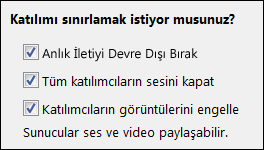
Telefon
-
Kişilerin çoğu nereden arayacak?
Hesabınız arayarak katılma ayrıntılarını içeren toplantı istekleri oluşturmanıza izin veriyorsa (başka bir deyişle, arayarak katılma özelliğiniz yapılandırılmışsa), kullanıcılar bilgisayar sesi yerine bir telefon kullanarak toplantıya katılabilirler. Çoğu kişinin arayabileceği alanı seçerek yerel numarayı hızlı bir şekilde bulmalarına ve uzak mesafeli arama ücretlerinden kaçınmalarına yardımcı olabilirsiniz.
Toplantı seçeneklerinde, Telefon sekmesini tıklatın ve Kişilerin çoğu nereden arayarak bağlanacak? ifadesinin altında kullanmak istediğiniz alanı seçin. Böylece, yerel numara bu alana ilişkin davette gösterilir.
Not: Arayarak katılma hakkındaki ayrıntılar için iş yerinizdeki teknik desteğe başvurun.
-
Arayarak bağlanma PIN numaranızı (Kişisel Kimlik Numarası) mı unuttunuz?
Toplantıya telefonla arayarak bağlanırken çoğu zaman PIN numarasına ihtiyacınız olmaz. Bağlantınız doğrudan yapılır ve numaranız katılımcı listesinde belirir. Ancak lider veya kimliği doğrulanmış arayan olarak aramak isterseniz, PIN numaranız ve/veya iş numaranız ya da dahili numaranız sorulur.
Not: Telefonla arayıp kimliği doğrulanmış arayan olarak katılmak, toplantının güvence altına alınmış olduğu ve toplantıya katılmadan önce kimliğinizin belirlenmesi gerektiği anlamına gelir. Kimliğiniz belirlendikten sonra, katılımcı listesinde numaranız yerine adınız gösterilir.
PIN numaranızı hatırlamıyorsanız, toplantı isteğinde PIN'inizi şimdi edinin'i tıklatın ve sayfadaki yönergeleri izleyerek numarayı oluşturun ya da sıfırlayın.










